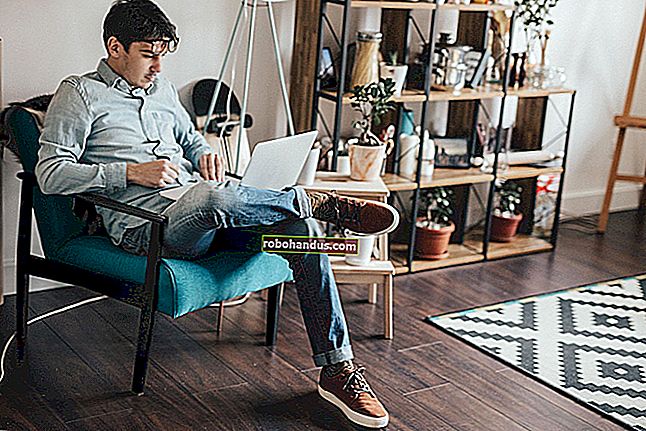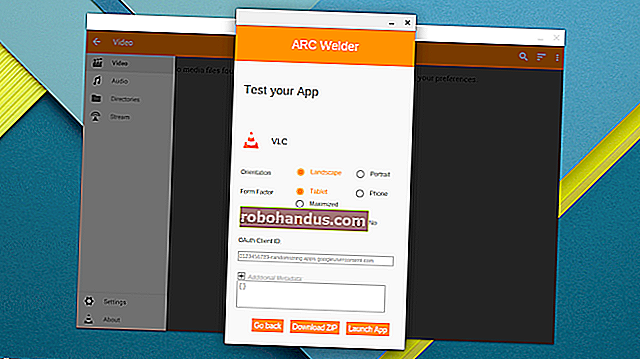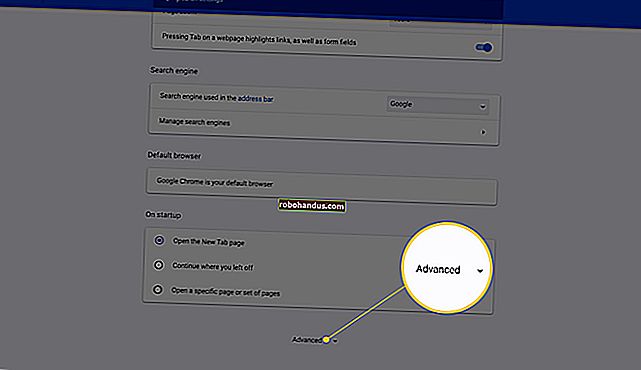カスタム絵文字をDiscordサーバーに追加する方法

Discordサーバーは、そのメンバーのニーズに応えるために大幅にカスタマイズできます。これを行う1つの方法は、カスタム絵文字を追加することです。これは、Discord Webサイト、またはデスクトップまたはモバイルアプリで実行できます。
標準のDiscordサーバーには、限られた数のカスタム絵文字スロットがあります。さらに追加したい場合は、サーバーをブーストしてスロットを追加するためにDiscord Nitroサブスクライバーが必要です(最大250)。
関連:Discord Nitroとは何ですか、そしてそれはお金を払う価値がありますか?
WindowsまたはMacでDiscordカスタム絵文字を追加または削除する
カスタムDiscord絵文字を追加するには、サーバー管理者または所有者である必要があります。それらは、DiscordWebサイトのDiscordサーバー設定メニューまたはWindowsまたはMacのデスクトップアプリから追加できます。以下の手順は、両方のプラットフォームで行われます。
開始するには、Discordサーバーを開き、左側のチャネルリストでサーバー名の横にある下向き矢印をクリックします。ドロップダウンメニューで、[サーバー設定]をクリックします。
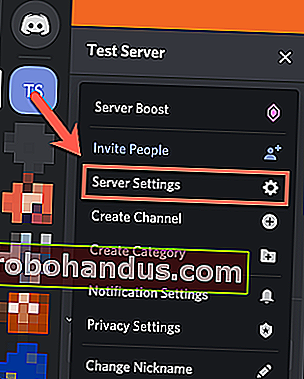
Discordサーバーの設定メニューの[絵文字]タブで、カスタム絵文字を追加できます。カスタム絵文字の要件のリストが一番上にあります。これには、256 KBのファイルサイズ制限と、絵文字名の最低2文字が含まれます。
標準のDiscordサーバーは、50個の標準絵文字と50個のアニメーション絵文字GIFを追加できます。さらに追加するには、サーバーを「ブースト」するためのDiscordNitroサブスクライバーが必要です。
カスタム絵文字(標準またはアニメーション)を追加するには、[絵文字をアップロード]をクリックします。
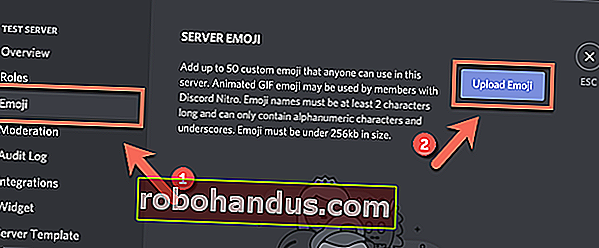
コンピュータのローカルストレージからファイルをアップロードする必要があります。ファイルがDiscordの要件を満たしている場合は、「絵文字」または「動く絵文字」リストに追加されます。

各カスタム絵文字にはエイリアスタグがあり、デフォルトでは、アップロードされた絵文字画像のファイル名が使用されます。これは、メッセージに絵文字を追加するために使用するタグです。
カスタム絵文字の横にある[エイリアス]ボックスをクリックし、新しい名前を入力すると、デフォルトのエイリアスを置き換えることができます。
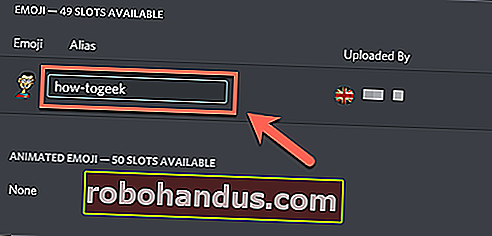
アップロードすると、カスタム絵文字をDiscordサーバーですぐに使用できます。
後で削除する場合は、[絵文字]リストにカーソルを合わせ、右上の赤い[X]をクリックして削除します。
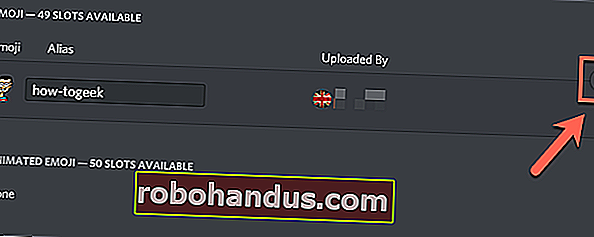
絵文字はすぐにサーバーから削除されます。
Android、iPhone、iPadでDiscordカスタム絵文字を追加または削除する
WindowsやMacのDiscordアプリと同様に、Android、iPhone、またはiPadデバイスでDiscordを使用するサーバー所有者は、同じメニューからカスタム絵文字をアップロードできます。Discordのインターフェースはすべてのプラットフォームで類似しているため、これらの手順はAppleデバイスとAndroidデバイスの両方で機能するはずです。
開始するには、携帯電話またはタブレットでDiscordアプリを開いて、サーバーにアクセスします。開いているチャンネルで、左上のハンバーガーメニューをタップします。
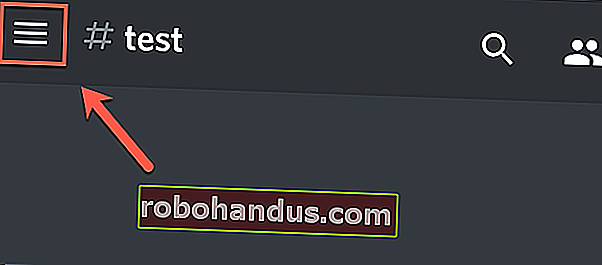
これにより、Discordのチャンネルとサーバーのリストが開きます。チャネルリストのサーバー名の横にある3ドットメニューをタップして続行します。
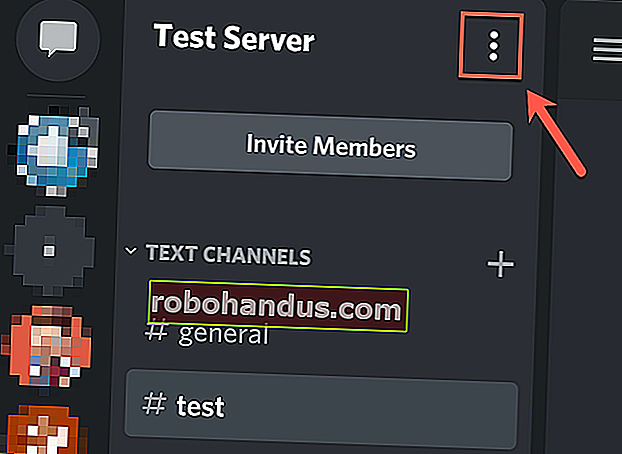
ポップアップのDiscordサーバーメニューで、「設定」をタップしてサーバー設定にアクセスします。
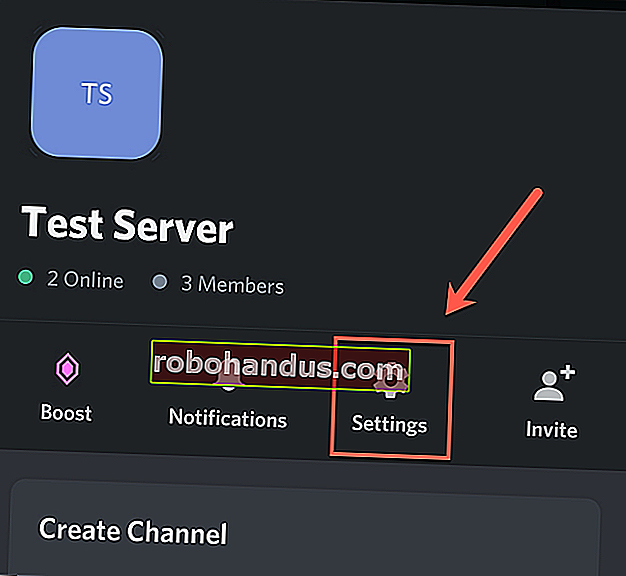
「サーバー設定」メニューの「絵文字」をタップして、カスタム絵文字設定にアクセスします。
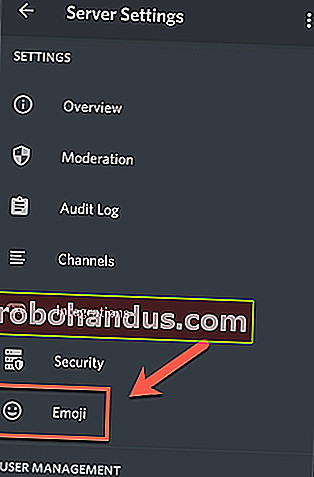
PCやMacアプリと同様に、絵文字の要件のリストが「絵文字」メニューに表示されます。
これらの要件に一致する標準またはアニメーション絵文字のアップロードを開始するには、[絵文字のアップロード]をタップします。
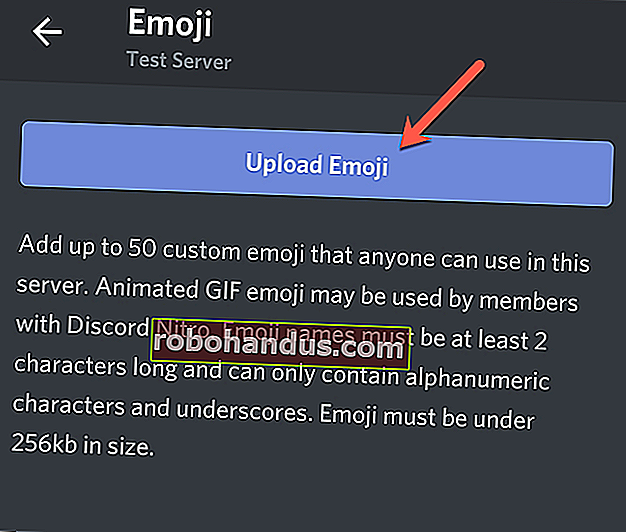
アップロードするカスタム絵文字ファイルを選択します。画像を切り抜く場合は「切り抜き」をタップし、切り抜かない場合は「アップロード」をタップします。
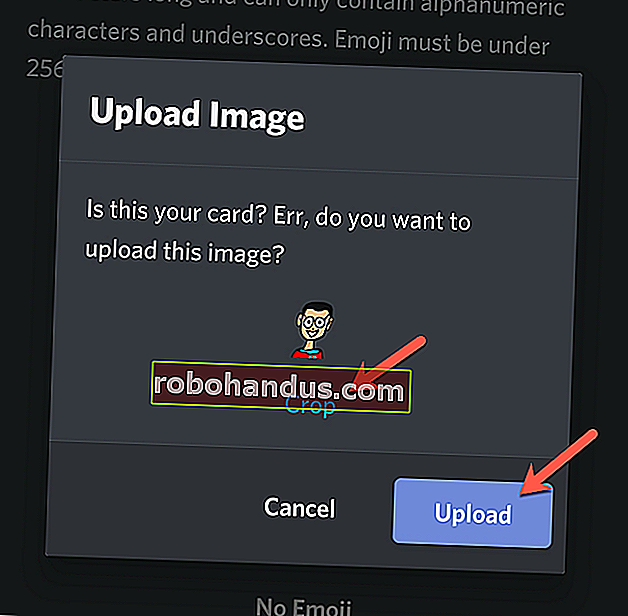
絵文字ファイルがアップロードされたら、それをタップしてエイリアスタグを置き換えます。これにより、その絵文字の設定領域に移動します。
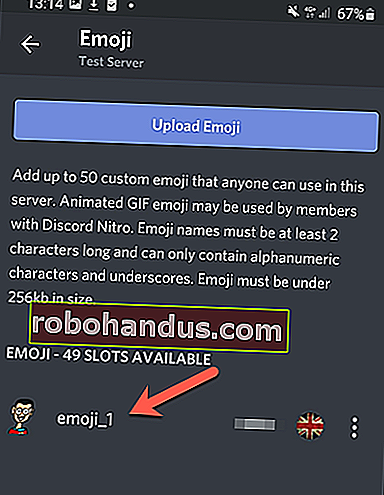
「エイリアス」ボックスに、新しい名前を入力します。これは、メッセージに絵文字を追加するために使用されるタグになります(たとえば、ハウツーオタク絵文字の場合は「:howtogeek:」)。
右下の[保存]アイコンをタップして、新しいタグを保存します。
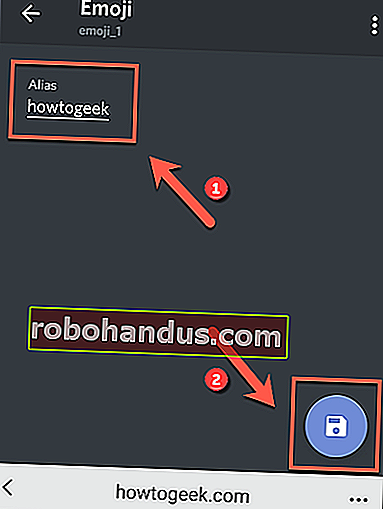
カスタム絵文字のエイリアスへの変更はすぐに適用されます。絵文字を削除する場合は、カスタム絵文字設定の右上にある3ドットメニューをタップします。
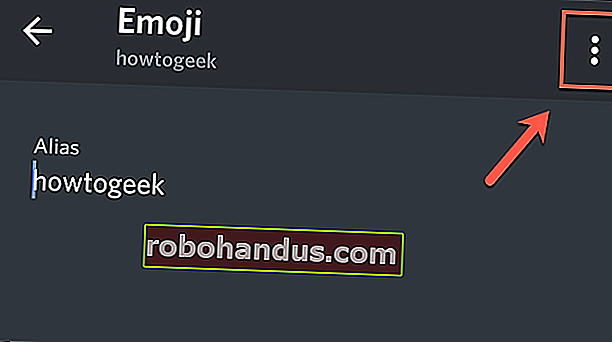
ドロップダウンメニューで、[絵文字を削除]をタップします。
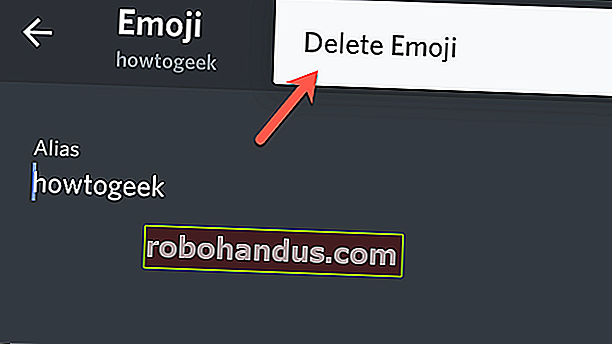
このカスタム絵文字は、サーバーの絵文字リストから削除されます。
Discordでのカスタム絵文字の使用
Discordサーバーにカスタム絵文字を追加すると、チャットメッセージバーの絵文字アイコンをクリックすると、絵文字ポップアップリストに表示されます。
ポップアップ絵文字メニューでは、サーバーのカスタム絵文字が独自のカテゴリの下に一覧表示されます。そこにリストされているカスタム絵文字のいずれかをクリックまたはタップして、メッセージに追加します。
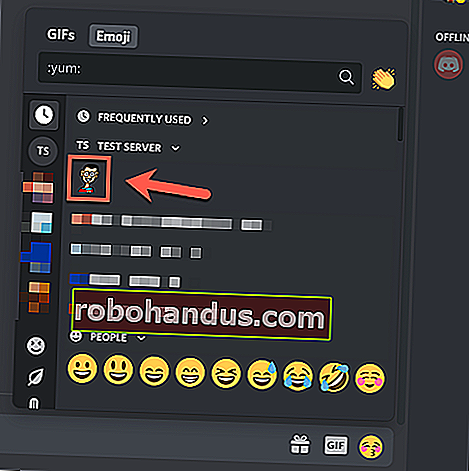
Discordモバイルアプリのメッセージバーにある絵文字アイコンをタップすると、同様のポップアップが表示されます。使用可能な絵文字は、サーバーのカスタム絵文字カテゴリの下に表示されます。
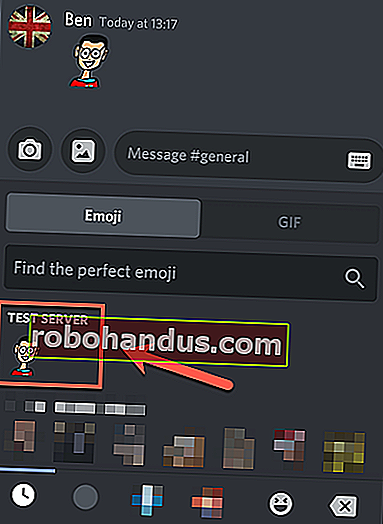
または、メッセージにカスタム絵文字のエイリアスタグを入力して送信することもできます。エイリアスタグが使用可能な絵文字と一致する場合、入力時にメッセージバーの上に表示されます。次に、それをタップするだけでタグを自動入力し、絵文字を表示できます。
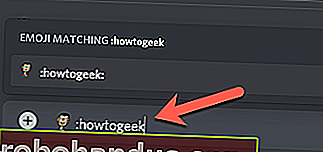
Discordモバイルアプリでカスタム絵文字のエイリアスタグを入力すると、同様のポップアップが表示されます。メッセージの上にあるオートコンプリートされたエイリアスタグをクリックまたはタップして、メッセージに絵文字を挿入します。
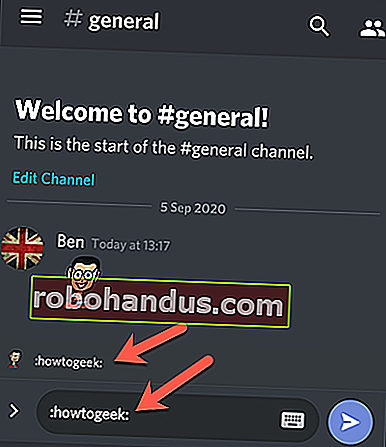
これらの絵文字は、Discord Nitroサブスクライバーでない限り、独自のDiscordサーバーでのみ使用できます。使用している場合は、Discordサーバーのチャネル権限で[外部絵文字を使用]設定が有効になっている限り、他のDiscordサーバーでカスタムサーバー絵文字を使用できます。